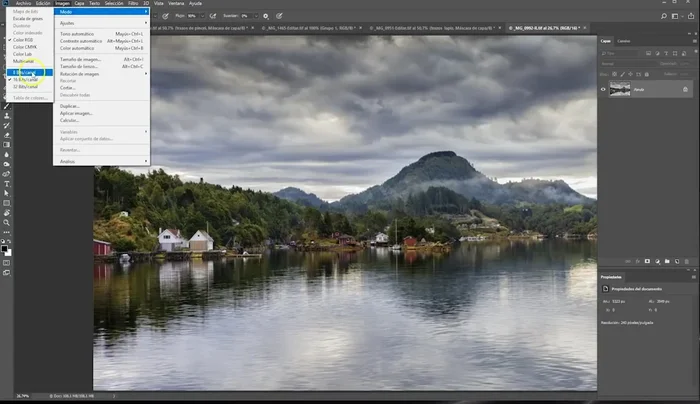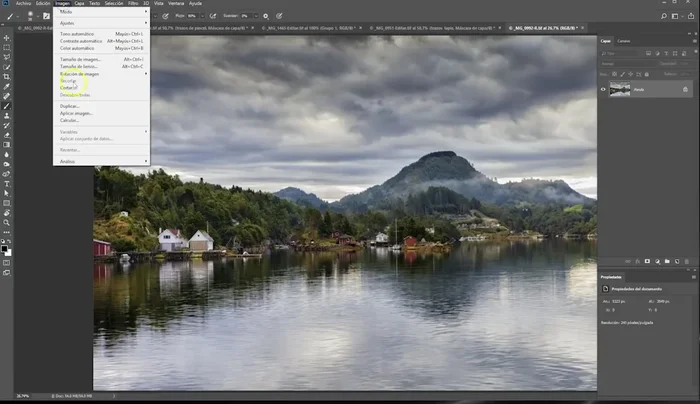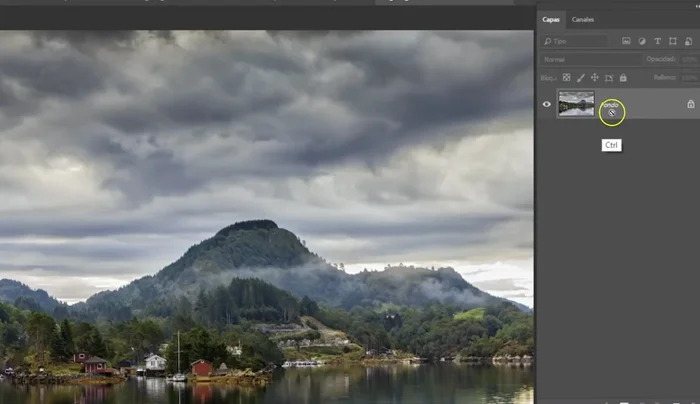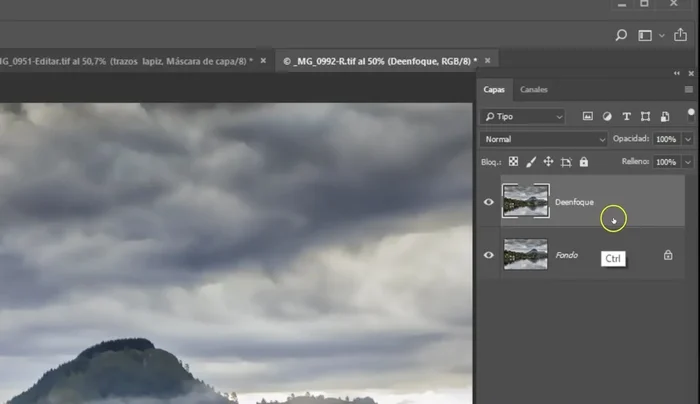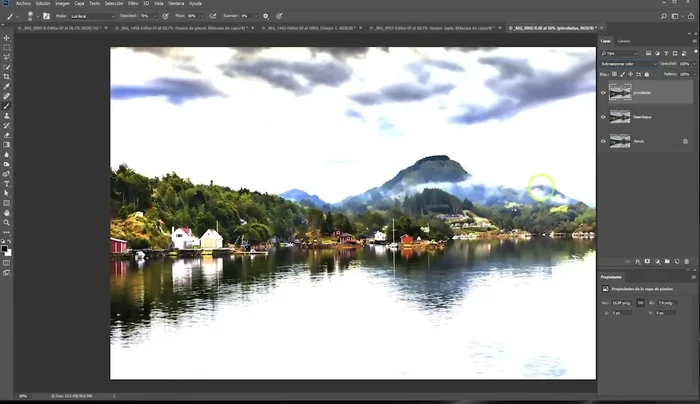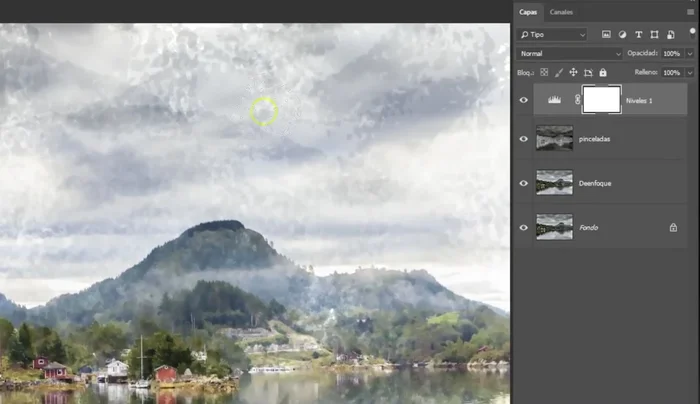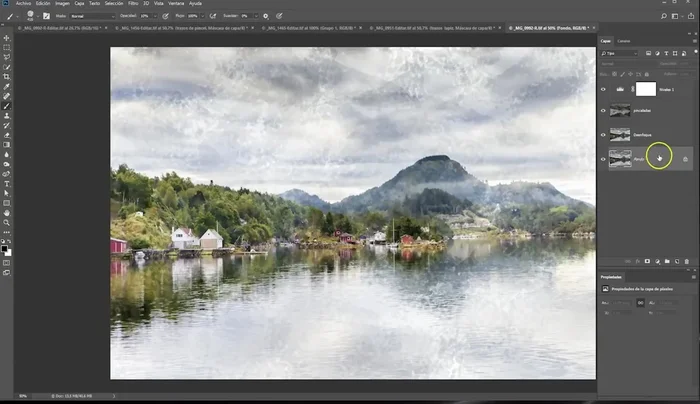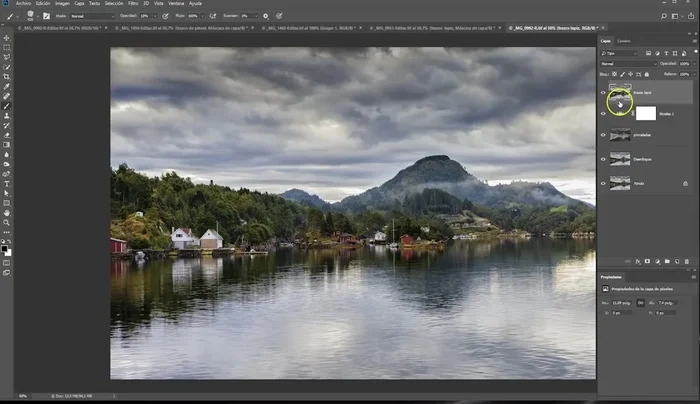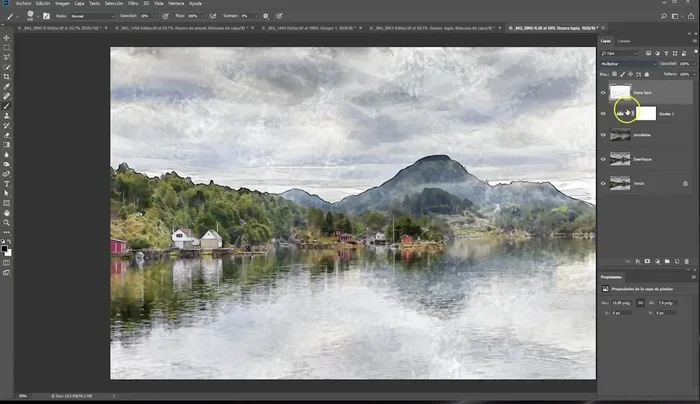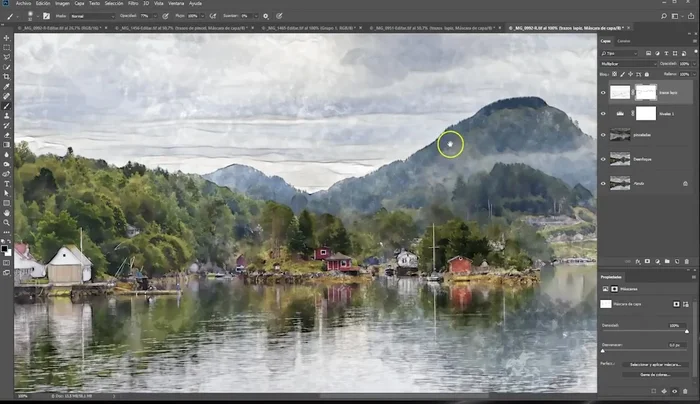Transform your photos into stunning watercolor paintings using this step-by-step Photoshop tutorial! Learn how to achieve a realistic watercolor effect, mastering techniques like texture, color blending, and brushwork. No prior experience with advanced Photoshop tools is needed. Follow along as we guide you through the process, unlocking your inner artist and creating beautiful, unique artwork from your favorite photographs. Let's begin!
Instrucciones Paso a Paso
-
Preparación de la Imagen
- Cambiar el modo de imagen a 8 bits por canal.
- Reducir el tamaño de la imagen para acelerar el procesamiento.


Preparación de la Imagen -
Aplicación del Desenfoque
- Duplicar la capa de fondo (Ctrl+J) y renombrarla 'Desenfoque'.
- 10 y 20 respectivamente, calidad alta).


Aplicación del Desenfoque -
Creación del Efecto Acuarela
- Duplicar la capa 'Desenfoque' (Ctrl+J) y renombrarla 'Pinceladas'.
- Cambiar el modo de fusión de 'Pinceladas' a 'Sobreexponer color', invertirlo (Ctrl+I) y pintar con un pincel seco (opacidad baja, 10%) con negro sobre las áreas deseadas para simular pinceladas de acuarela.


Creación del Efecto Acuarela -
Ajustes de Color e Intensidad
- Añadir una capa de ajuste de niveles para aumentar la intensidad de los colores o mantenerlos pastel.

Ajustes de Color e Intensidad -
Adición de Trazos de Lápiz
- Duplicar la capa de fondo original (Ctrl+J) y colocarla encima de todas las capas.
- anchura 1, otros 15). Invertir la capa (Ctrl+I) y desaturarla (Mayús+Ctrl+U) para simular trazos de lápiz.


Adición de Trazos de Lápiz -
Refinamiento de Trazos y Máscara
- Cambiar el modo de fusión de 'Trazos Lápiz' a 'Multiplicar' y utilizar una máscara de capa con un pincel suave para ajustar la intensidad de los trazos.

Refinamiento de Trazos y Máscara -
Simulación de Textura de Papel
- Crear una nueva capa superior, rellenarla con gris al 50%, cambiar el modo de fusión a 'Luz suave' y aplicar el filtro 'Filtro > Convertir a objeto inteligente > Filtro > Galería de filtros > Textura > Texturizar' (utilizando 'Arenisca' con parámetros ajustados) para simular la textura del papel de acuarela.

Simulación de Textura de Papel
Tips
- Ajustar la opacidad de las capas para controlar la intensidad del efecto.
- Experimentar con diferentes pinceles y parámetros de filtro para lograr el efecto deseado.
- Utilizar la herramienta máscara de capa para refinar el efecto y corregir imperfecciones.
Common Mistakes to Avoid
1. Demasiada saturación en los colores
Razón: Aplicar demasiada saturación puede hacer que la acuarela se vea artificial y poco realista, perdiendo la delicadeza característica de esta técnica.
Solución: Reduce la saturación gradualmente hasta lograr un aspecto más natural y suave.
2. Falta de textura o grano
Razón: Una acuarela digital sin textura se ve plana y carece del encanto de una acuarela real. Se pierde la sensación de pinceladas y la variación del papel.
Solución: Agrega textura utilizando filtros o pinceles específicos para simular el grano del papel y las pinceladas.
FAQs
¿Necesito tener Photoshop instalado para seguir este tutorial?
Sí, este tutorial está específicamente diseñado para usuarios de Adobe Photoshop. Necesitarás tener una versión del programa instalada en tu computadora.
¿Puedo usar este método con cualquier tipo de foto?
Sí, pero las fotos con buena iluminación y un contraste definido suelen dar mejores resultados. Las fotos con muchos detalles pequeños pueden requerir ajustes adicionales.
¿Qué tipo de tableta gráfica recomiendan para mejores resultados?
Si bien no es estrictamente necesario, una tableta gráfica puede facilitar el proceso, especialmente al trabajar con las texturas y la aplicación de los pinceles. Cualquier tableta gráfica con sensibilidad a la presión funcionará, aunque una de mayor sensibilidad proporcionará mayor control.